Łączenie z komputerem przez BLUETOOTH (Windows)
Parowanie to proces wymagany w celu wzajemnego zapisania informacji na urządzeniach BLUETOOTH, aby umożliwić ich bezprzewodowe połączenie.
Należy sparować urządzenie z głośnikiem, aby umożliwić nawiązanie połączenia BLUETOOTH po raz pierwszy. Te same procedury należy wykonywać w celu sparowania z innymi urządzeniami.
Obsługiwane systemy operacyjne
Windows 10, Windows 8.1
Przed rozpoczęciem wykonaj poniższe czynności.
-
Umieść komputer w odległości 1 m od głośnika.
-
Podłącz głośnik do gniazdka ściennego za pomocą zasilacza sieciowego USB (dostępnego w sprzedaży). Lub naładuj wbudowany akumulator do wystarczającego poziomu.
-
Przygotuj instrukcje obsługi załączone do komputera, aby móc z nich korzystać.
-
Zatrzymaj odtwarzanie na komputerze.
-
Zmniejsz głośność komputera i głośnika, aby uniknąć nagłego wybuchu głośnego dźwięku z głośnika.
-
Ustaw głośnik komputera na włączony.
Jeśli głośnik komputera będzie ustawiony na
 (wyciszenie), dźwięk nie będzie wysyłany przez głośnik BLUETOOTH.
(wyciszenie), dźwięk nie będzie wysyłany przez głośnik BLUETOOTH.-
Kiedy głośnik komputera jest ustawiony na włączony:

-
-
Przygotuj się, aby znaleźć głośnik na komputerze.
Dla Windows 10
Wybierz [
 (Action Center)] - [Connect] na pasku zadań w prawym dolnym rogu ekranu.
(Action Center)] - [Connect] na pasku zadań w prawym dolnym rogu ekranu.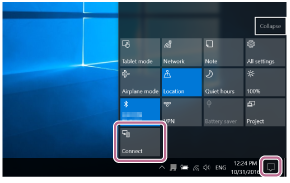
Dla Windows 8.1
Kliknij prawym przyciskiem myszy na [Start], a następnie kliknij [Control Panel].
Kiedy zostanie wyświetlone [All Control Panel Items], wybierz [Devices and Printers].
Jeśli pojawi się ekran [Control Panel] zamiast [All Control Panel Items], wybierz [Large icons] lub [Small icons] z menu [View by] w prawym górnym rogu ekranu.
-
Włącz głośnik.
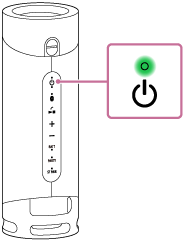
-
Sprawdź, czy wskaźnik
 (BLUETOOTH) jest aktywny.
(BLUETOOTH) jest aktywny.Jeśli wskaźnik miga podwójnie
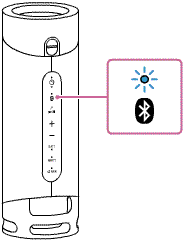
Po sparowaniu głośnika z urządzeniem BLUETOOTH po raz pierwszy po zakupie lub inicjalizacji głośnika (głośnik nie posiada żadnych informacji parowania), głośnik po włączeniu automatycznie przejdzie do trybu parowania. Przejdź do kroku
 .
.Jeśli wskaźnik miga powoli
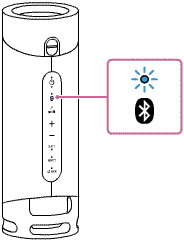
Głośnik wyszukuje połączeń BLUETOOTH.
-
Aby sparować głośnik z drugim lub kolejnym urządzeniem BLUETOOTH (kiedy głośnik posiada informacje parowania innych urządzeń BLUETOOTH), przejdź do kroku
 .
. -
Aby ponownie połączyć głośnik z jednym z urządzeń BLUETOOTH, które były wcześniej sparowane z głośnikiem, przejdź do kroku
 .
.W zależności od urządzenia BLUETOOTH głośnik może zostać ponownie połączony z urządzeniem zaraz po włączeniu. Szczegółowe informacje można znaleźć w instrukcji obsługi dołączonej do urządzenia BLUETOOTH.
Jeśli wskaźnik świeci się
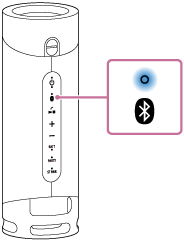
Głośnik został już połączony z jednym z urządzeń BLUETOOTH.
Aby połączyć głośnik z innym urządzeniem BLUETOOTH, wykonaj jedną z poniższych czynności:
-
Aby sparować głośnik z drugim lub kolejnym urządzeniem BLUETOOTH (kiedy głośnik posiada informacje parowania innych urządzeń BLUETOOTH), przejdź do kroku
 .
. -
Aby ponownie połączyć głośnik z jednym z urządzeń BLUETOOTH, które były wcześniej sparowane z głośnikiem, przejdź do kroku
 .
.
-
-
Naciśnij przycisk
 (BLUETOOTH).
(BLUETOOTH).Usłyszysz wskazówkę głosową (BLUETOOTH pairing (parowanie BLUETOOTH)) z głośnika i wskaźnik
 (BLUETOOTH) zacznie podwójnie migać (tryb parowania).
(BLUETOOTH) zacznie podwójnie migać (tryb parowania).
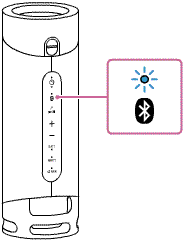
-
Znajdź głośnik na komputerze.
Łączenie głośnika z komputerem przez BLUETOOTH
Dla Windows 10
-
Wybierz [Connect] w Action Center w prawym dolnym rogu ekranu.
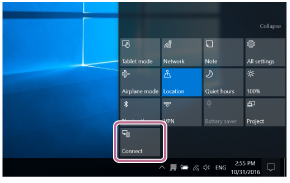
-
Wybierz [SRS-XB23].

Jeśli [SRS-XB23] nie pojawi się na ekranie, potwórz procedurę od kroku
 .
.Po sparowaniu połączenie BLUETOOTH zostanie nawiązane automatycznie i na ekranie zostanie wyświetlone [Connected music]. Przejdź do kroku
 .
.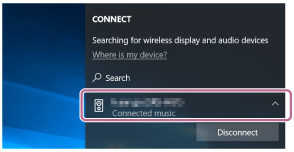
Dla Windows 8.1
-
Kliknij [Add a device].
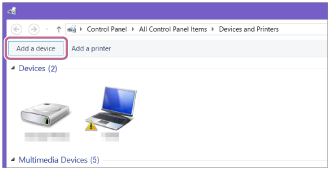
-
Wybierz [SRS-XB23] i kliknij [Next].
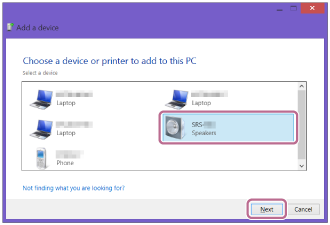
Jeśli wymagane jest hasło*, wpisz „0000”.
Jeśli nie pojawi się [SRS-XB23], wykonaj operację ponownie od kroku
 .
.* Hasło może być nazywane „kodem dostępu”, „kodem PIN”, „numerem PIN” lub „kluczem dostępu”.
-
Kiedy pojawi się poniższy ekran, kliknij [Close].
Komputer rozpoczyna instalowanie sterownika.
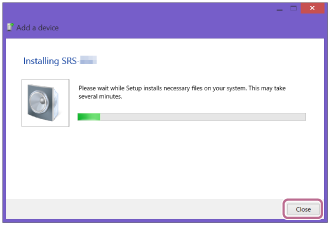
Podczas instalacji symbol„
 ” pojawi się w lewym dolnym rogu ikony [SRS-XB23]. Zniknięcie symbolu „
” pojawi się w lewym dolnym rogu ikony [SRS-XB23]. Zniknięcie symbolu „ ” będzie oznaczać, że sterownik został zainstalowany. Przejdź do kroku
” będzie oznaczać, że sterownik został zainstalowany. Przejdź do kroku .
.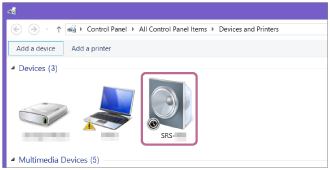
W zależności od komputera instalacja może potrwać stosunkowo długo. Jeśli instalacja sterownika trwa zbyt długo, funkcja automatycznego wyłączania zasilania głośnika (Auto Standby) spowoduje jego automatyczne wyłączenie. W takim przypadku należy go ponownie włączyć.
-
-
Zarejestruj głośnik na komputerze.
Dla Windows 10
Po sparowaniu połączenie BLUETOOTH zostanie nawiązane automatycznie i na ekranie zostanie wyświetlone [Connected music]. Przejdź do kroku
 .
.Dla Windows 8.1
-
Kliknij prawym przyciskiem myszy na [SRS-XB23] w zakładce [Devices] i wybierz [Sound settings] z menu, które się wyświetli.

-
Potwierdź [SRS-XB23 Stereo] na ekranie [Sound].
-
Jeśli na [SRS-XB23 Stereo] jest symbol zaznaczenia (zielony), przejdź do kroku
 .
.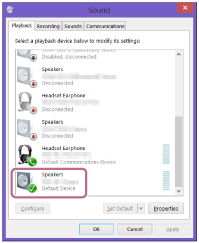
-
Jeśli na [SRS-XB23 Stereo] jest symbol zaznaczenia (zielony), przejdź do kroku
 -3.
-3. -
Jeśli [SRS-XB23 Stereo] nie jest wyświetlone, kliknij prawym przyciskiem myszy na ekran [Sound] i wybierz [Show Disabled Devices] z menu, które zostanie wyświetlone. Następnie przejdź do kroku
 -3.
-3.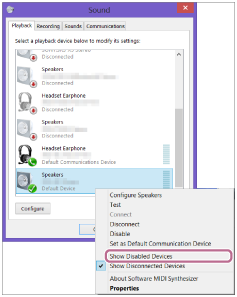
-
-
Kliknij prawym przyciskiem myszy na [SRS-XB23 Stereo] i wybierz [Connect] z menu, które zostanie wyświetlone.
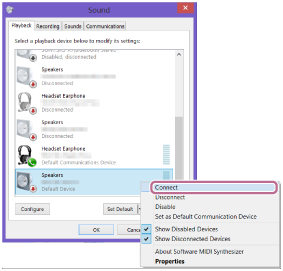
Jeśli głośnik jest połączony, obok [SRS-XB23 Stereo] na ekranie [Sound] będzie widoczny symbol zaznaczenia. Przejdź do kroku
 .
.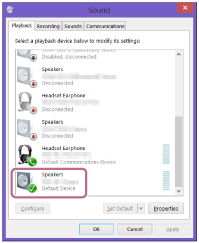
Jeśli nie możesz kliknąć na [Connect] dla [SRS-XB23 Stereo], wybierz [Disable] dla [Default Device], które aktualnie ma symbol zaznaczenia (zielony).
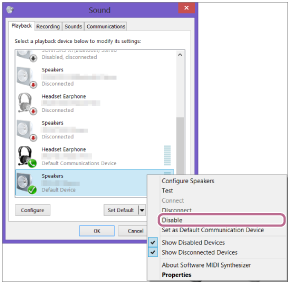
-
-
Postępuj zgodnie z instrukcjami na ekranie, aby nawiązać połączenie BLUETOOTH.
Kiedy połączenie BLUETOOTH zostanie nawiązane, usłyszysz wskazówkę głosową (BLUETOOTH connected (połączono BLUETOOTH)) z głośnika, a wskaźnik
 (BLUETOOTH) przestanie migać i zacznie świecić stale.
(BLUETOOTH) przestanie migać i zacznie świecić stale.
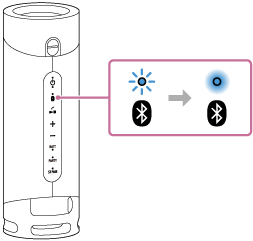
Jeśli próba połączenia się nie powiedzie, powtórz procedurę od kroku
 .
.
Wskazówka
-
Powyższe instrukcje na komputerze są podane jako przykład. Szczegółowe informacje można znaleźć w instrukcji obsługi dołączonej do komputera. Nie wszystkie komputery zostały jednak przetestowane pod tym kątem i uznane za zgodne z powyższą procedurą i procedura ta nie dotyczy komputerów zbudowanych przez użytkownika.
-
Do głośnika można jednocześnie podłączyć do 2 urządzeń BLUETOOTH. Kiedy jedno z urządzeń rozpocznie odtwarzanie podczas odtwarzania muzyki z innego urządzenia audio, głośnik przełączy dźwięk wyjściowy i rozpocznie odtwarzanie dźwięku z nowego urządzenia (łączenie kilku urządzeń).
Uwaga
-
Tryb parowania głośnika jest wyzwalany po około 5 minutach i wskaźnik
 (BLUETOOTH) powoli miga. Jeśli informacje o parowaniu nie są zapisane w głośniku, na przykład w ustawieniach fabrycznych, tryb parowania nie zostanie wyzwolony. Jeśli tryb parowania zostanie wyzwolony przed zakończeniem procesu, powtórz od kroku
(BLUETOOTH) powoli miga. Jeśli informacje o parowaniu nie są zapisane w głośniku, na przykład w ustawieniach fabrycznych, tryb parowania nie zostanie wyzwolony. Jeśli tryb parowania zostanie wyzwolony przed zakończeniem procesu, powtórz od kroku .
. -
Po sparowaniu urządzeń BLUETOOTH nie trzeba parować ich ponownie, poza następującymi sytuacjami:
-
Informacje o parowaniu zostały skasowane po naprawie itp.
-
Głośnik został już sparowany z 8 urządzeniami i ma zostać sparowane kolejne urządzenie.
Głośnik można sparować z maksymalnie 8 urządzeniami. Jeśli parowane jest nowe urządzenie po sparowaniu 8 urządzeń, urządzenie sparowane wcześniej będzie zastąpione przez nowe.
-
Informacje o parowaniu z głośnikiem zostały skasowane z urządzenia BLUETOOTH.
-
Została wykonana inicjalizacja głośnika.
Wszystkie informacje o parowaniu zostaną skasowane. Po inicjalizacji głośnika może nie być możliwe połączenie go z urządzeniem iPhone/iPod touch lub komputerem. W takim przypadku należy usunąć informacje o parowaniu głośnika na urządzeniu iPhone/iPod touch lub komputerze i ponownie wykonać procedurę parowania.
-
-
Głośnik można sparować z wieloma urządzeniami, ale może on odtwarzać muzykę tylko z jednego sparowanego urządzenia.
-
Hasło głośnika to „0000”. Jeśli ustalone jest hasło inne niż „0000” na urządzeniu BLUETOOTH, nie można wykonać parowania z głośnikiem.
-
Używając funkcji Parowanie stereo lub Połączenie głośników, nie można stosować połączenia kilku urządzeń.